
プログラム、ファイル、およびシステム全体では、さまざまな変更が起こり、特定のデータが失われます。重要な情報を失うことから自分自身を保護するには、必要なパーティション、フォルダ、またはファイルをバックアップする必要があります。これは、オペレーティングシステムの標準的なツールの両方であり得るが、特別なプログラムはより大きな機能を提供するので、最良の解決策である。この記事では、適切なバックアップソフトウェアのリストを選択しました。
Acronisの真の画像。
私たちのリストの最初のものは、Acronisの真の画像を示しています。このプログラムは、さまざまな種類のファイルを処理するための便利なツールをユーザーに提供します。ここでは、システムをゴミ、クローニングディスクからクリーニングし、ブートドライブの作成、およびモバイルデバイスからのコンピュータへのリモートアクセスがあります。
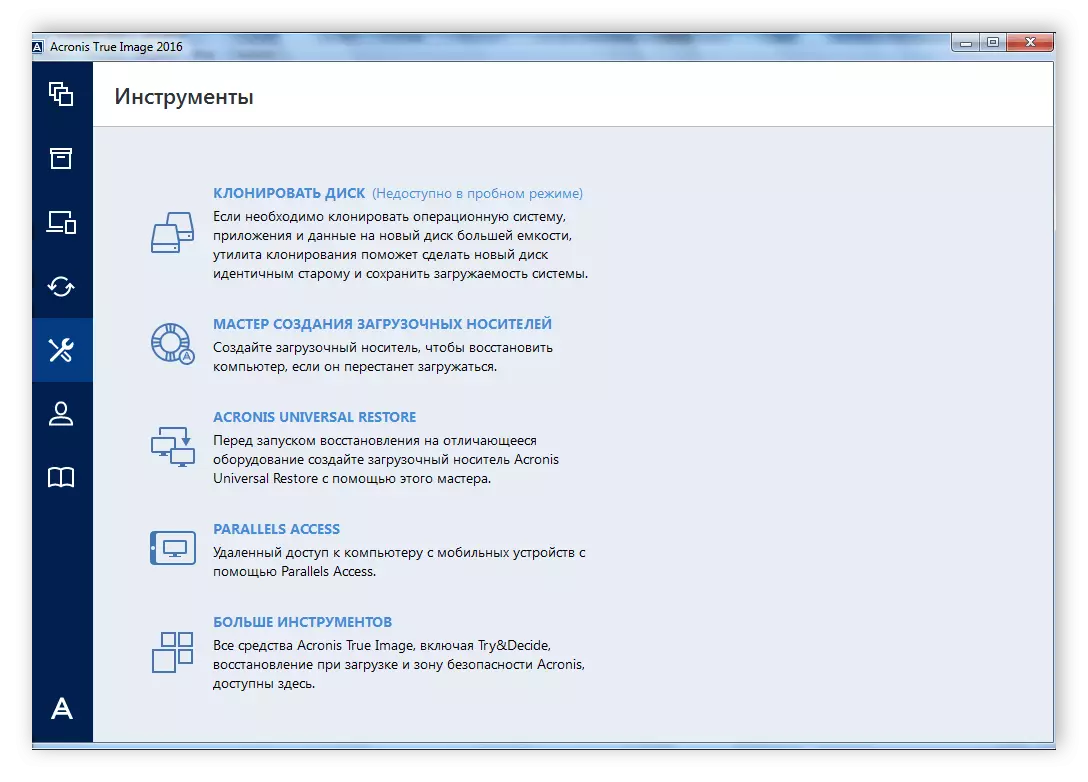
バックアップに関しては、このソフトウェアはコンピュータ全体、個々のファイル、フォルダ、ディスク、およびパーティションのバックアップを提供します。保存ファイルは、外部ディスク、フラッシュドライブ、およびその他の情報ドライブに提供されます。さらに、フルバージョンでは、ファイルを開発者クラウドにアップロードすることが可能です。
Backup4All.
Backup4allのバックアップタスクは、組み込みウィザードを使用して追加されます。この機能は、追加の知識やスキルが必要とされず、指示に従って必要なパラメータを選択するだけなので、非常に有用な経験の浅いユーザーになります。

プログラムにはタイマーがあり、設定された設定は設定された時間に自動的に開始されます。特定の周期性で数回同じデータをバックアップする予定の場合は、プロセスを手動で実行しないようにタイマーを使用する必要があります。
アパッキアップ
必要なファイル、フォルダ、またはディスクパーティションのバックアップを素早く設定して実行する必要がある場合、Apbackupの単純なプログラムはそれを実装するのに役立ちます。プロジェクトを追加するために組み込みウィザードを使用して行動しています。希望のパラメータに設定されており、バックアップが開始されます。
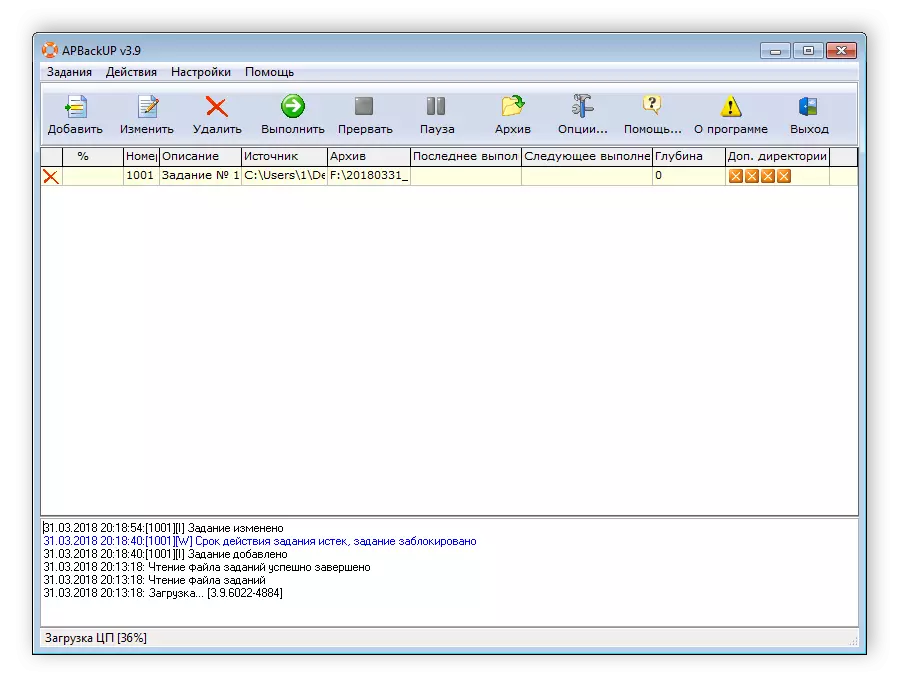
さらに、APBACKUPには、各ユーザーに対して個別にタスクを編集できる追加の設定がいくつか含まれています。別途、外部アーカイバのサポートについて言及したいです。バックアップに使用する場合は、少し時間をかけて対応するウィンドウにこのパラメータを設定します。選択したものは各タスクに適用されます。
Paragonハードディスクマネージャー
最近までのパラゴンはバックアップ&リカバリプログラムで働いていました。ただし、機能が拡大されているため、さまざまなディスク操作が含まれているため、ハードディスクマネージャで名前を変更することにしました。このソフトウェアは、Solid Disk Volumesのバックアップ、復元、結合、および区切りに必要なすべてのツールを提供します。
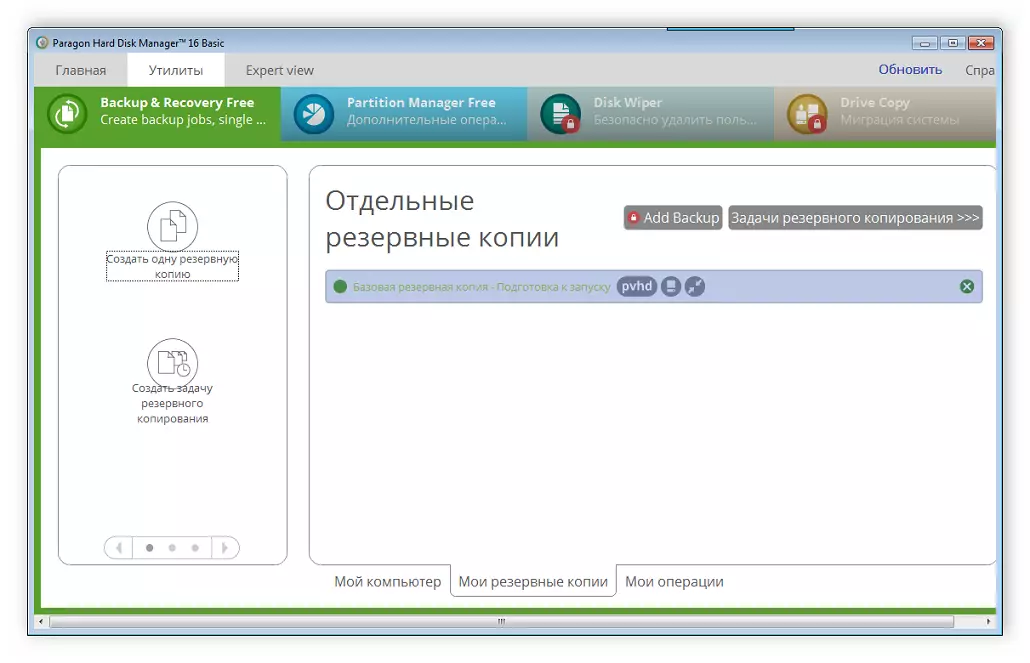
ディスクパーティションを編集するためのさまざまな方法で変更できる他の機能があります。 Paragon Hard Disk Managerは有料ですが、無料トライアルは開発者の公式ウェブサイトでダウンロードできます。
ABCバックアップPR。
ABC Backup Proは、このリストのほとんどの代表と同様に、プロジェクト作成マスターを組み込んでいます。その中で、ユーザーはファイルを追加し、アーカイブを調整して追加の手順を実行します。かなり良いプライバシー機能に注意を払う。必要な情報を暗号化することができます。
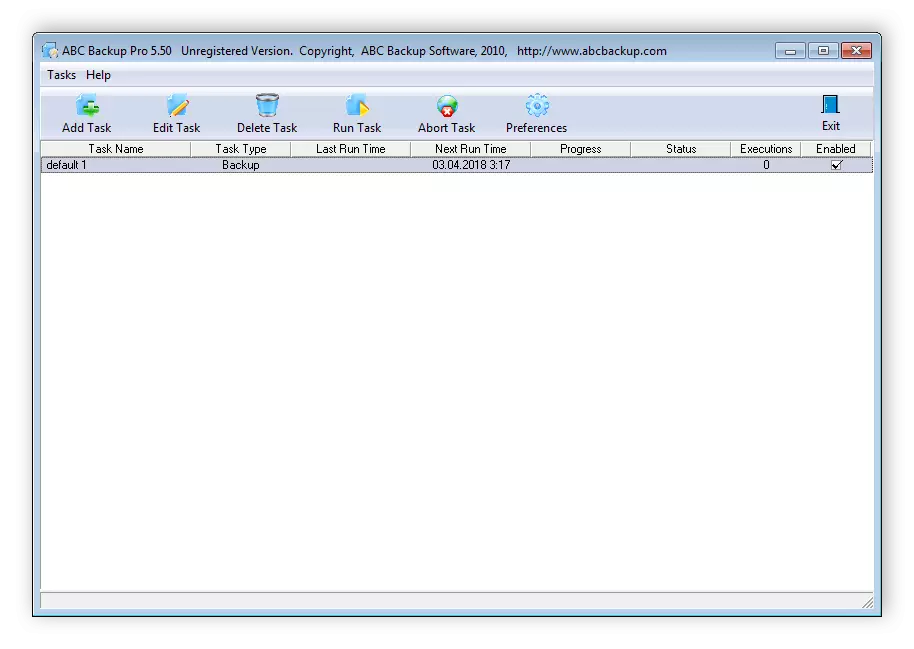
ABC Backup Proでは、処理プロセスの起動を開始し、さまざまなプログラムの実行を実行することを可能にするツールがあります。また、指定された時間内にプログラムのクロージャーを待つことも示します。さらに、このソフトウェアでは、すべてのアクションがログファイルに保存されるため、いつでもイベントを表示できます。
マクリウムは反映しています。
Macrium Reffectは、データの冗長性を実行し、必要に応じてそれらを復元するための緊急事態を実行する機能を提供します。ユーザーからパーティション、フォルダ、または個々のファイルを選択するだけで済み、アーカイブストレージの場所を指定し、追加のパラメータを設定してタスク実行プロセスを開始します。
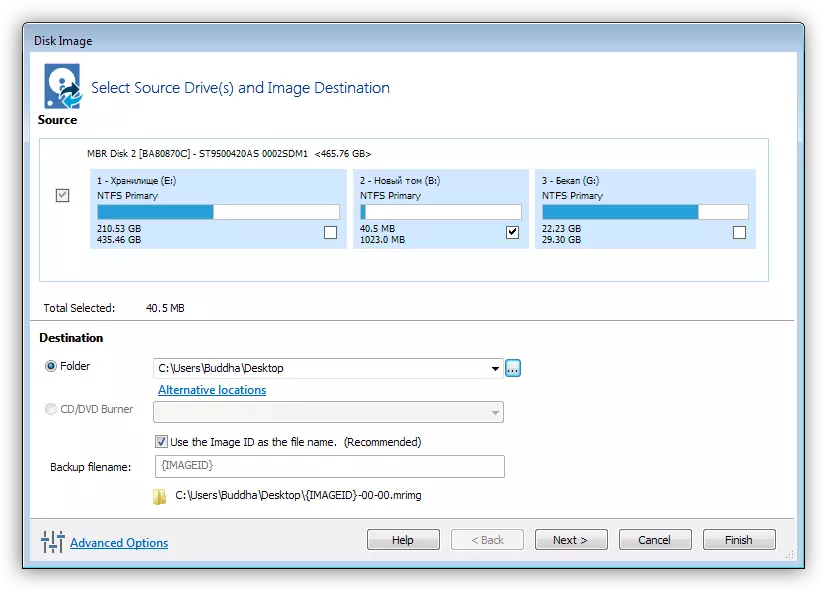
このプログラムでは、ディスクのクローニングを実行し、組み込み関数を使用してディスクイメージの保護を有効にして、整合性とエラーのためにファイルシステムを確認します。マクリウムの反映は料金で配布されており、このソフトウェアの機能を見たい場合は、公式サイトから無料試用版をダウンロードしてください。
Easeus Todo Backup。
Easeus Todo Backupは、このプログラムが必要に応じて、オペレーティングシステム全体をバックアップすることを可能にする他の代表者と区別します。緊急ディスクが作成されるツールもあり、障害やウイルスによる感染の場合にシステムの初期状態を復元することができます。
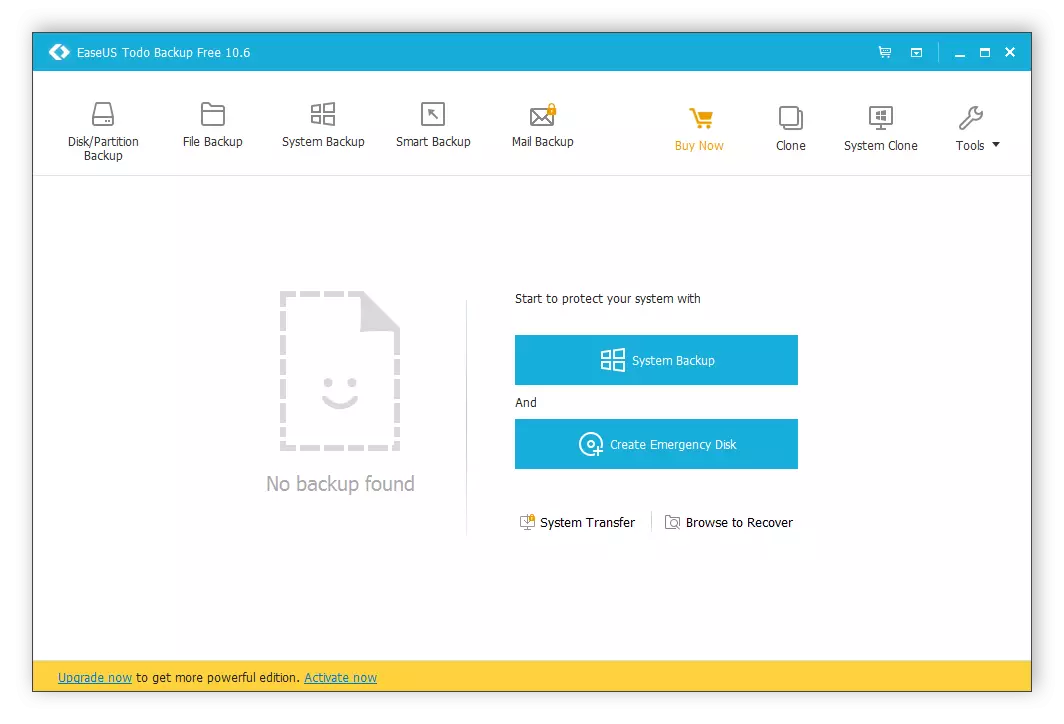
同じTODOバックアップの残りの部分は、私たちのリストに示されている他のプログラムから機能が異なりません。自動タスクスタータータイマーを使用することができ、バックアップをいくつかの異なる方法で作成し、コピーとクローニングディスクを設定します。
Iperiusのバックアップ
IPERIUSバックアッププログラムのバックアップタスクは、内蔵ウィザードを使用して実行されます。タスクを追加するプロセスは簡単で、目的のパラメータを選択して指示に従う必要があります。この代表は、バックアップまたは復元情報を実行するために必要なすべてのツールと機能を備えています。
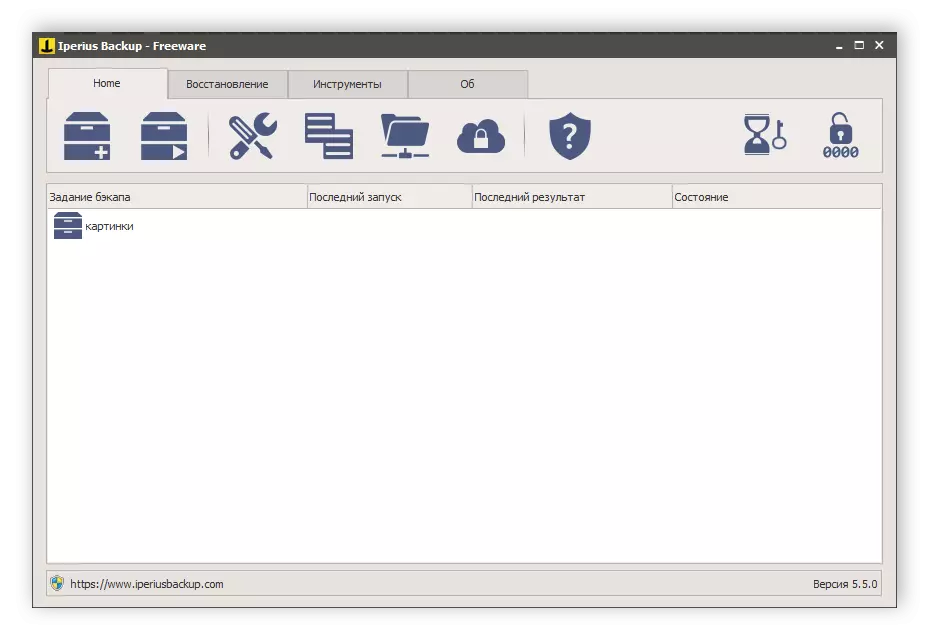
別途、コピーするオブジェクトを追加することを検討したいです。ハードディスクパーティション、フォルダ、個々のファイルを1つのタスクに混在させることができます。さらに、電子メール通知の送信を設定することができます。このパラメータを有効にすると、バックアップの完了などの特定のイベントが通知されます。
アクティブバックアップエキスパート。
簡単なプログラムを探している場合は、追加のツールと機能がなくても、バックアップを実行するだけでなく、アクティブなバックアップエキスパートに注意を払うことをお勧めします。バックアップを詳細に設定することができ、アーカイブの程度を選択してタイマーを有効にします。

不利な点のうち、私はロシア語の欠如と支払いの配布に注意したいと思います。いくつかのユーザーはそのような限られた機能のために支払う準備ができていません。プログラムの残りの部分はそのタスクに完全に対処し、それはシンプルで理解できます。その試験は公式のウェブサイトで無料でダウンロードできます。
この記事では、任意のタイプのファイルをバックアップするためのプログラムのリストを確認しました。私たちは最良の代表を見つけようとしました。これで、ディスクを扱う上で大量のソフトウェアがあります。たとえば、1つの記事に対応するために単に非現実的です。ここでは無料のプログラムと支払われていますが、無料のデモバージョンがあり、フルバージョンを購入する前にそれらをダウンロードして読むことをお勧めします。
